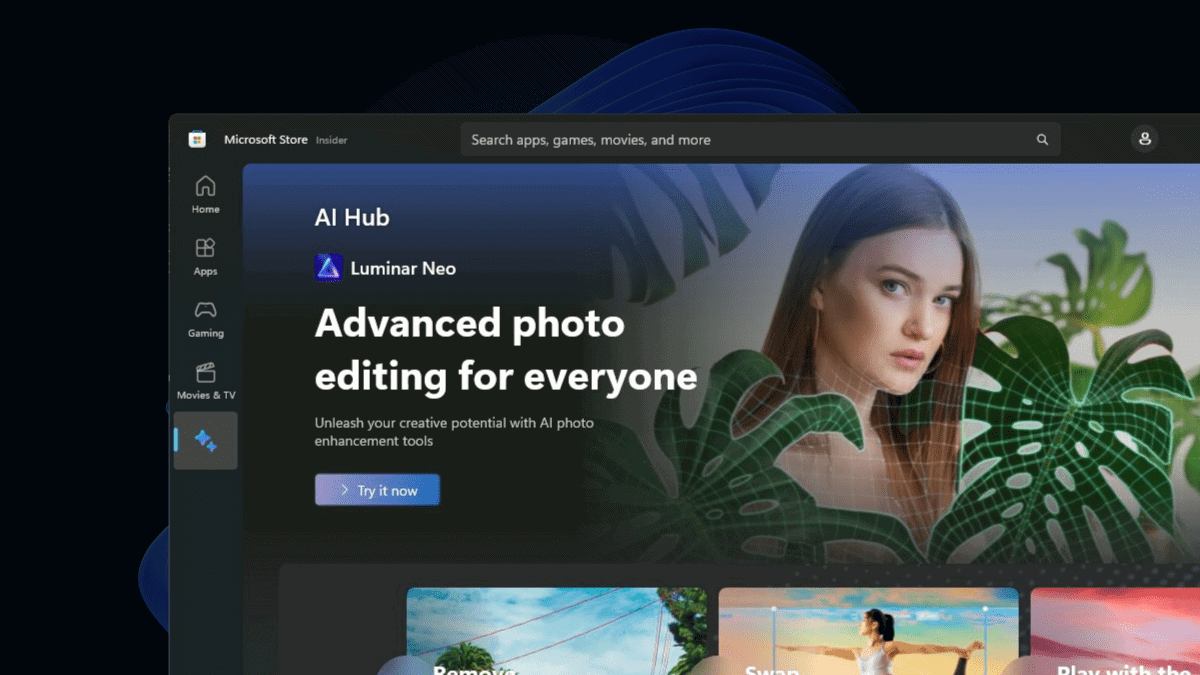Windows 11 תציע את הדרך המהירה ביותר לתקן תוכנית כשהיא לא מגיבה
2 דקות לקרוא
פורסם ב
קרא את דף הגילויים שלנו כדי לגלות כיצד תוכל לעזור ל-MSPoweruser לקיים את צוות העריכה קרא עוד
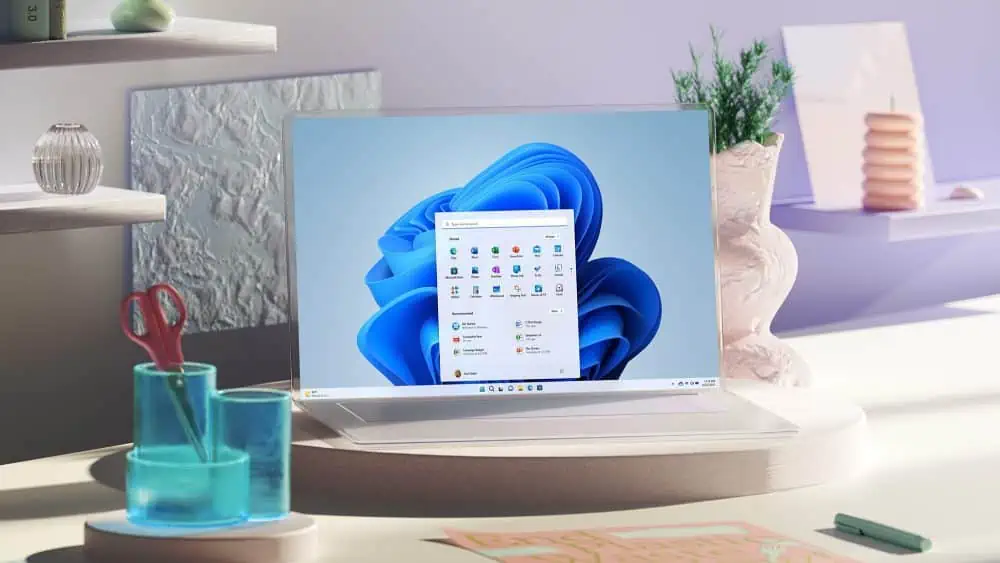
כאשר תוכנית לא מגיבה ב-Windows 11, אתה עובר למנהל המשימות כדי לסיים ולבחור סיים משימה. זה סוגר את המשימה כדי לאפשר לך להפעיל מחדש את התוכנית שוב. בעדכוני Windows 11 עתידיים, כל התהליך של הרג תהליך יהיה הרבה יותר קל ממה שהוא היום.
מיקרוסופט עובדת כעת על היכולת לסיים משימות ישירות משורת המשימות של Windows 11. במקום לעבור למנהל המשימות כדי לסיים את המשימה, תוכל לסיים אותה על ידי לחיצה ימנית על סמל האפליקציה בשורת המשימות. במילים אחרות, תוכל לסיים משימות בדיוק כמו שאתה סוגר אפליקציה או תוכנית מסרגל המשימות ב-Windows 11.
משתמש הטוויטר @PhantomOfEarth זיהה את התכונה בגרסה שיצא לאחרונה Windows 11 Dev Channel Insider build 25300. עם זאת, היכולת לסיים משימות ישירות מסרגל המשימות מוסתרת כעת ב-Dev Channel build. בדרך כלל, אתה יכול להפעיל תכונות נסתרות ב-Windows 11 באמצעות ViveTool, אבל החדש סיים משימה האפשרות היא חריגה כאן.
בקרוב תוכל לסיים במהירות משימה/תהליך שלם על ידי לחיצה ימנית עליו בשורת המשימות ובחירה באפשרות חדשה של 'סיום משימה', בסגנון מנהל המשימות. חדש ב-build 25300 ומוסתר.
vivetool /enable /id:42592269 pic.twitter.com/mdw9XLeQln
— PhantomOcean3 ?? (@PhantomOfEarth) פברואר 15, 2023
עם זאת, הדרך החדשה לסיים משימה עשויה להתחיל לעבוד בכל עת לאחר שתפעיל אותה באמצעות ViveTool. אם אתה Windows 11 Insider המריץ את build 25300 ומסקרן אותך מהפונקציונליות החדשה, תוכל לבצע את השלבים הבאים כדי להפעיל אותה במחשב האישי שלך.
- הורד את ViveTool GUI מ- GitHub.
- התקן את האפליקציה.
- פתח את האפליקציה וחפש תכונה מזהה 42592269.
- הפעל אותו.
לאחר ביצוע השלבים לעיל, ייתכן שתראה אותו בפעולה בכל עת. עם זאת, יש סיבה שמיקרוסופט לא פרסמה אותו ל-Insiders: החדש סיים משימה בתפריט לחיצה ימנית הוא בעייתי מכדי להשתחרר עבור Windows 11 Dev Channel Insiders.
הדרך החדשה לסיים משימות ישירות משורת המשימות של Windows 11 תגיע בסופו של דבר ל-Stable Windows 11. אז אם אתה לא מתלהב ממנה יותר מדי, אתה יכול לחכות עד שהיא תהיה זמינה לכולם.